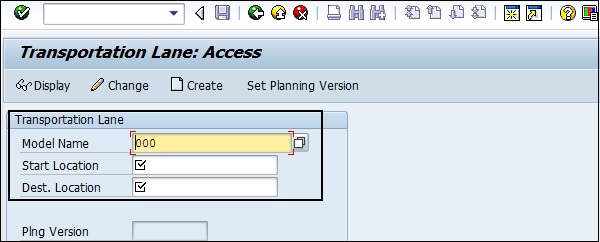SAP APO - Gestione dei trasporti
Questo componente viene utilizzato per mantenere le spedizioni nel processo della catena di fornitura, che include l'ordine di vendita, gli ordini di acquisto e le consegne. Transport Planning and Vehicle SchedulingIl componente (TP / VS) supporta diversi processi come consegne in entrata e in uscita, ecc.
TP / VS fa parte di Transportation Management e tutti gli ordini di vendita, gli ordini di acquisto e le consegne da SAP R / 3 vengono trasferiti a SAP APO utilizzando CIF.
Dati principali per la pianificazione dei trasporti / pianificazione dei veicoli
I seguenti dati anagrafici vengono mantenuti nel componente TP / VS -
- Risorse TP / VS
- Corsie di trasporto
- Schedules
- Profili di costo
- Gerarchie di trasbordo
I dati anagrafici creati in SAP APO vengono assegnati direttamente a un modello attivo manualmente. È possibile assegnare risorse, pianificatori e gerarchie a un modello attivo.
Ordinare la funzione di divisione in TP / VS
Questa funzione viene utilizzata per suddividere gli ordini e le consegne in uscita automaticamente o manualmente. Questa funzione può essere utilizzata quando si dispone di un ordine di vendita e richiede più consegne a causa delle dimensioni degli ordini. Inoltre, quando si carica l'ordine a causa di spazio di caricamento insufficiente, potrebbe essere necessario suddividere l'ordine in più consegne.
Per eseguire la suddivisione degli ordini, è necessario definire le regole di suddivisione. È possibile definire le regole di suddivisione accedendo a SAP Easy Access → Pianificazione e ottimizzazione avanzate → Pianificazione dei trasporti / Pianificazione dei veicoli → Ambiente → Impostazioni correnti → Ottimizzazione dei trasporti → Definisci regole di suddivisione.
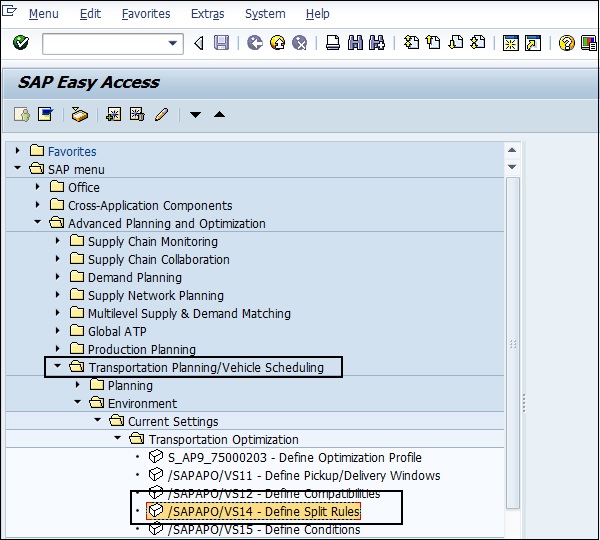
Un ordine può essere suddiviso in base alla quantità suddivisa o in base alla capacità del veicolo. Quando la quantità raccolta in un ordine supera la quantità suddivisa o la capacità del veicolo, l'ordine viene suddiviso.
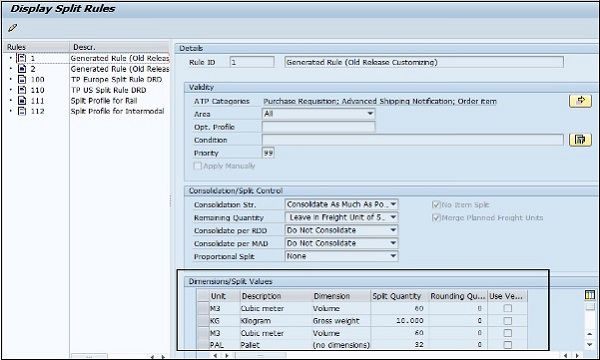
La funzione di suddivisione può essere utilizzata per i seguenti tipi di ordini e consegne:
- Ordinazione d'acquisto
- Ordine di vendita
- Ordine di vendita VMI
- Ordine di trasporto stock
- Ordine di vendita
La suddivisione dell'ordine può essere eseguita automaticamente o manualmente. Quando si chiama la pianificazione interattiva, viene eseguita la suddivisione automatica dell'ordine in base alle regole di suddivisione definite. Per eseguire la suddivisione manuale degli ordini, è possibile accedere a SAP Easy Access → Pianificazione avanzata e ottimizzazione → Pianificazione dei trasporti e pianificazione dei veicoli → Pianificazione → Crea unità di trasporto.
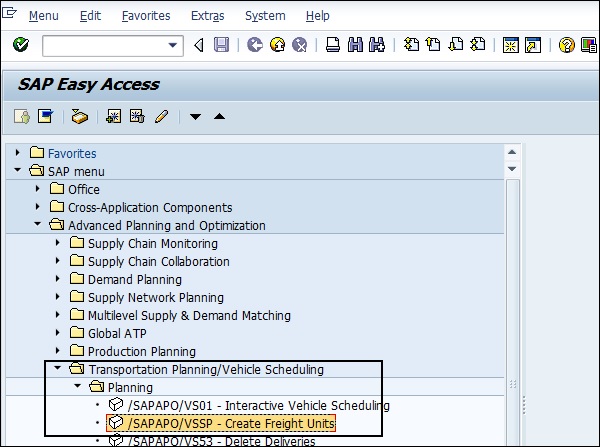
Nella finestra successiva, seleziona Ordini o consegna in uscita e dividili manualmente. È inoltre possibile selezionare qualsiasi regola di suddivisione e applicarla all'ordine selezionato o alla consegna in uscita.
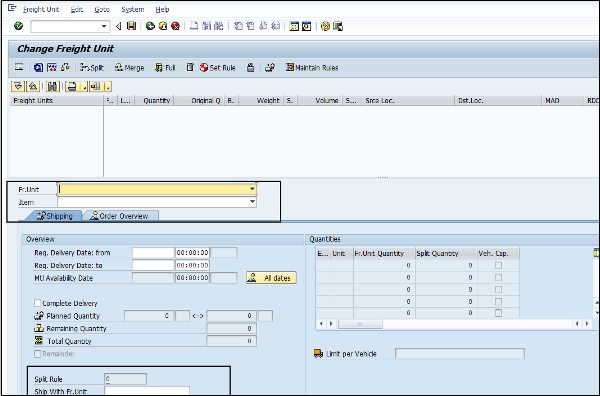
Pianificazione interattiva nella gestione dei trasporti
Utilizzando la pianificazione interattiva in APO, è possibile assegnare ordini di vendita, ordini di acquisto e tipi di ordine alle risorse del veicolo in Gestione trasporti. È quindi possibile elaborarlo ulteriormente. Gli ordini vengono creati nel sistema SAP R / 3 e trasferiti ad APO utilizzando CIF.
Per assegnare le risorse del veicolo ai tipi di ordine, è necessario accedere a SAP Easy Access → Advanced Planning and Optimization → Transport Planning / Vehicle Scheduling → Planning → Interactive Vehicle Scheduling o utilizzare Transaction code / SAPAPO / VS01.
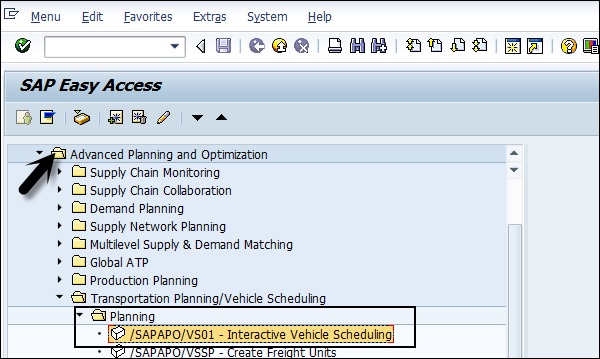
Seleziona Profilo di ottimizzazione dalla schermata di immissione. Definire gli ordini da considerare durante la fase di pianificazione.
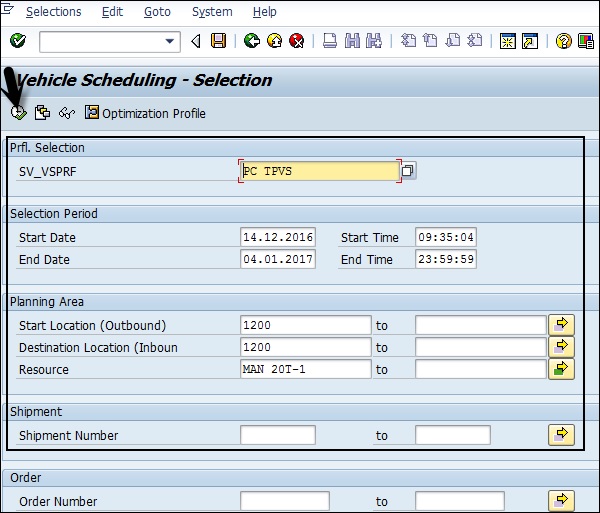
Dopo aver fatto clic sul pulsante Esegui, verrà eseguita la visualizzazione della pianificazione in Pianificazione interattiva. Nella finestra successiva è possibile eseguire la pianificazione interattiva assegnando risorse agli ordini.
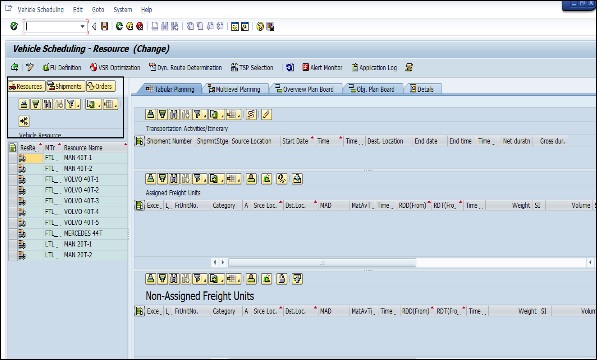
È inoltre possibile definire i dati anagrafici per il componente di ottimizzazione in TP / VS utilizzando i quali è possibile assegnare gli ordini ai veicoli in modo conveniente, considerando i diversi vincoli per questo componente. È possibile eseguire l'ottimizzazione in due modi, in modo interattivo nella vista di pianificazione o pianificare un'esecuzione di ottimizzazione in background.
Per eseguire l'ottimizzazione in background, accedere a SAP Easy Access → Advanced Planning and Optimization → Transport Planning and Vehicle Scheduling → Planning → Planning in Background → Schedule Optimization Rule.
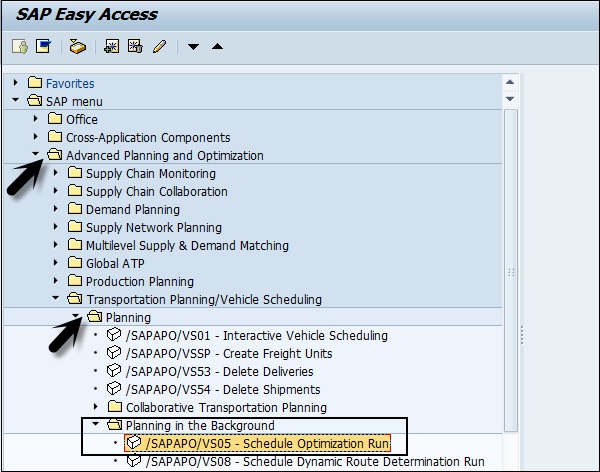
Nella finestra successiva, menzionare il nome del lavoro e il profilo di ottimizzazione. Fare clic sul pulsante Esegui.
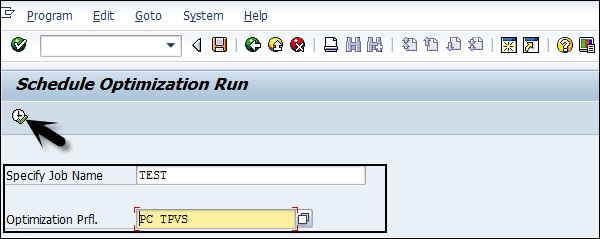
Definire la pianificazione dell'esecuzione per il lavoro. È possibile selezionare diverse pianificazioni per il processo in background. Fare clic sul pulsante Salva per salvare correttamente il processo in background.
Per utilizzare i componenti di ottimizzazione in TP / VS, è necessario definire i seguenti profili e corsie di trasporto:
- Profilo di ottimizzazione
- Profili di costo
- Corsie di trasporto
Il profilo di ottimizzazione può essere definito in TP / VS → Ottimizzatore → Definisci profilo di ottimizzazione.
Per definire il profilo di costo, è necessario accedere ai dati anagrafici in SAP Advanced Planning and Optimization. SAP APO → Dati anagrafici → Dati anagrafici specifici dell'applicazione → Pianificazione dei trasporti e pianificazione dei veicoli → Gestisci i costi di pianificazione dei veicoli.
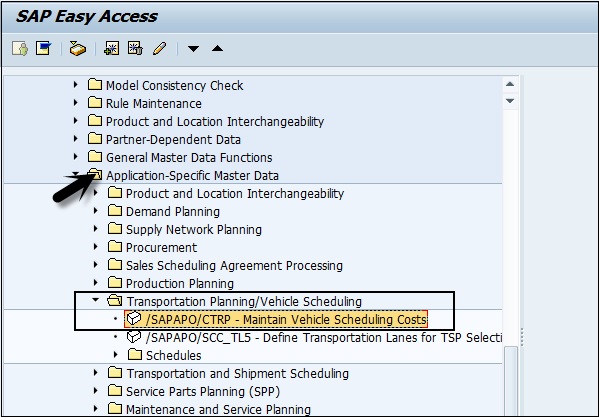
È possibile creare un nuovo profilo di costo o modificare un profilo esistente.
Per definire le corsie di trasporto e configurare le impostazioni pertinenti, accedere a SAP APO → Dati anagrafici → Corsia di trasporto.
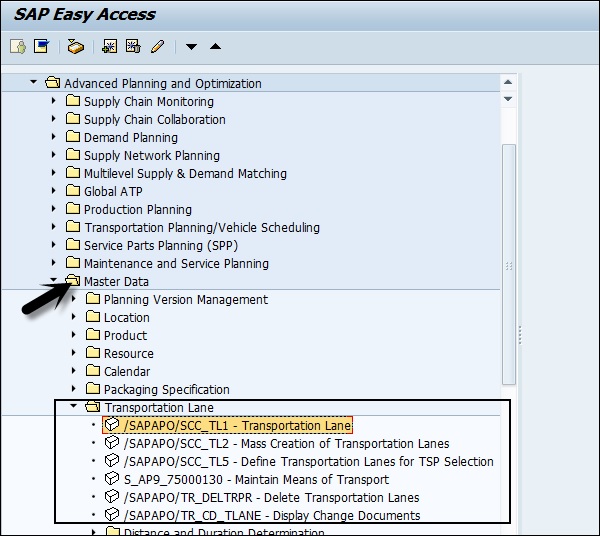
Nella finestra successiva, definire il nome del modello, la posizione di inizio e di destinazione. Viene utilizzato per creare, modificare o visualizzare le corsie di trasporto esistenti.